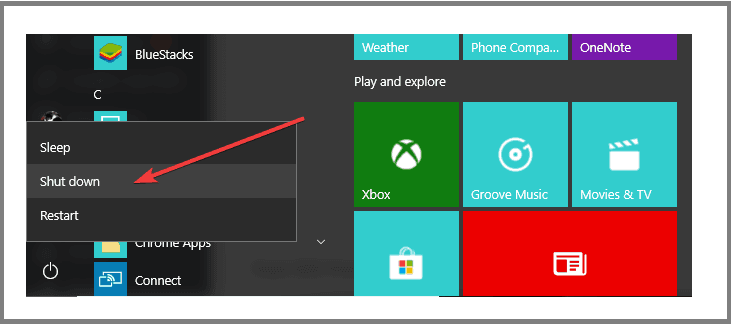
Bu yazılım, sürücülerinizi çalışır durumda tutar, böylece sizi yaygın bilgisayar hatalarından ve donanım arızalarından korur. Tüm sürücülerinizi şimdi 3 kolay adımda kontrol edin:
- DriverFix'i indirin (doğrulanmış indirme dosyası).
- Tıklayın Taramayı Başlat tüm sorunlu sürücüleri bulmak için.
- Tıklayın Sürücüleri güncelle yeni sürümleri almak ve sistem arızalarını önlemek için.
- DriverFix tarafından indirildi 0 okuyucular bu ay
Bazen, Windows 10 işletim sisteminizi veya bu konuda Windows 7, Windows 8.1'i ilk kurduğunuzda, bazı kapanma sorunları yaşayabilirsiniz. Sen ne zaman yeniden başlatma özelliğini seçin sisteminizde ve bunun yerine cihazınız kapanıyor. Veya kapatma özelliğini veya uyku modunu seçtiğinizde, bilgisayarınız kapanmak veya uyku moduna girmek yerine yeniden başlatılır.
Windows 10, Windows 8.1'deki kapatma sorunları genellikle Hibrit Kapatma İlk olarak Windows 8 sistemlerinde ve ayrıca Windows 8.1 ve Windows 10 sistemlerinde tanıtılan özellik. Bu özellik, cihazınızın açılış süresini kısaltmak içindir, ancak çoğu durumda kapanma sorunları yaşadığınızda maalesef bu özellikten kaynaklanmaktadır. Endişelenmenize gerek yok çünkü aşağıda size “Hibrit Kapatma” özelliğini nasıl devre dışı bırakabileceğinizi ve Windows 8.1 veya Windows 10 işletim sisteminizi nasıl düzeltebileceğinizi göstereceğiz.
Windows 10, 7'de bilgisayar kapatma sorunları nasıl giderilir
- Hızlı Başlatmayı Devre Dışı Bırak
- Dinamik onay işaretini devre dışı bırak
- Güç planınızı sıfırlayın
- Bilgisayar kapatma sorunlarını gidermek için ek çözümler
1. Hızlı Başlatmayı Devre Dışı Bırak
Not: İzlenecek adımlar, işletim sistemi sürümünüze bağlı olarak biraz farklı olabilir, ancak Denetim Masası'nda 'Hızlı Başlatmayı Aç' seçeneğini hızlı bir şekilde bulabilirsiniz.
- Charms bar menüsünü açmak için fare imlecini ekranın sağ üst köşesine getirin.
- Orada sunulan arama özelliğine sol tıklayın veya dokunun.
- Arama kutusuna aşağıdaki "güç" metnini tırnak işaretleri olmadan yazın.
- Güçlü aramadan sonra sunulan “Ayarlar” özelliğine sol tıklayın veya dokunun.
- Pencerenin sol tarafında sunulan “Güç düğmelerinin ne yapacağını değiştir” özelliğine sol tıklayın veya dokunun.
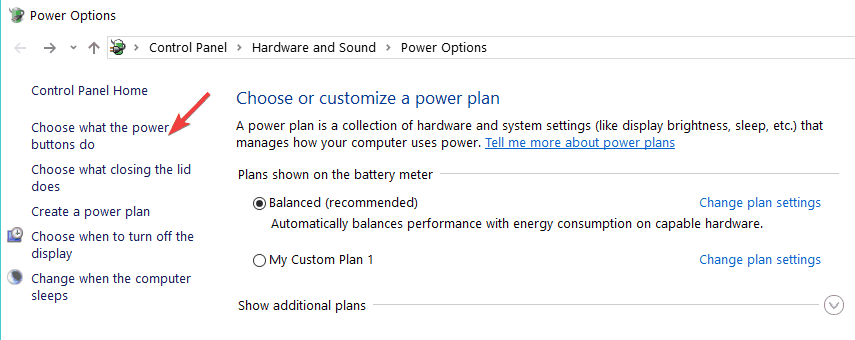
- Şimdi önünüzde “Sistem Ayarları” penceresi olmalıdır.
- “Sistem Ayarları” penceresinin sağ tarafında sunulan listenin sonuna kadar gitmeniz gerekecek.
- “Hızlı başlatmayı aç (önerilir)” özelliğini bulun ve bu özelliği devre dışı bırakmak için yanındaki kutunun işaretini kaldırın.
Not: Bu seçenek mevcut değilse ve yanındaki kutuyu işaretleyemez veya işaretini kaldıramazsanız, o zaman o listede en üste gitmeniz ve “ üzerine sol tıklamanız gerekir.Şu anda kullanılamayan ayarları değiştirin” linkine tıklayarak bu özelliği aktif edebilirsiniz.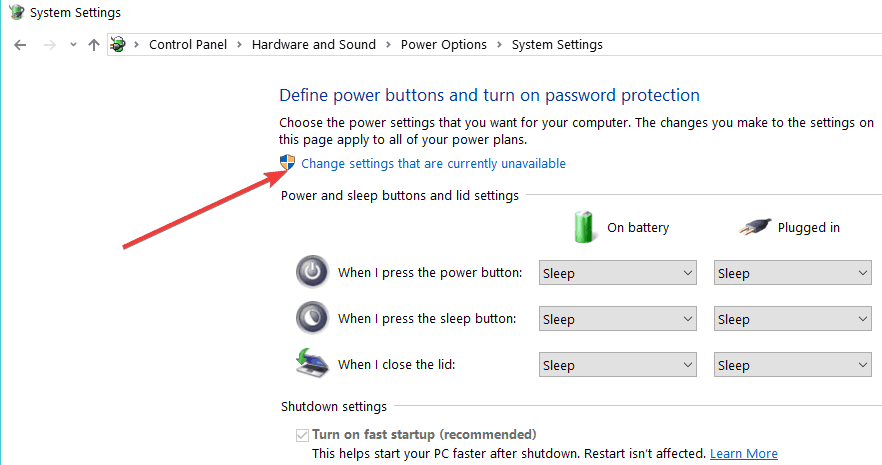
- Windows 8.1 veya Windows 10 işletim sistemini yeniden başlatın.
- Cihazınızı kapatmayı deneyin ve farklı tepki verip vermediğine bakın. Bundan sonra kapatma özelliğiyle ilgili hala sorunlarınız varsa, aşağıda yayınlanan bir sonraki yöntemi uygulayın.
2. Dinamik onay işaretini devre dışı bırak
- “Windows” düğmesini ve “X” düğmesini basılı tutun.
- Menüyü açtıktan sonra, açmak için “Yönetici Olarak Komut İstemi” üzerine sol tıklamanız gerekecektir.
- Komut istemi penceresinde, tırnak işaretleri olmadan “bcdedit /set disabledynamictick yes” satırını yazmanız gerekecek.
Not: Komutu tam olarak yukarıda yazıldığı gibi yazdığınızdan ve “bcdedit /set disabledynamictick” satırı ile “yes” kelimesi arasında boşluk bıraktığınızdan emin olun. - Klavyedeki "Giriş" düğmesine basın.
- Windows 8.1 veya Windows 10 cihazını yeniden başlatın ve bu sorunun devam edip etmediğini görün.
3. Güç planınızı sıfırlayın
Özelleştirilmiş bir güç planı kullanıyorsanız, bunu varsayılana sıfırlamayı deneyin:
- AçıkKontrol Paneli Ve gitGüç seçenekleri
- Mevcut güç planınızı bulun > seçinPlan ayarlarını değiştir
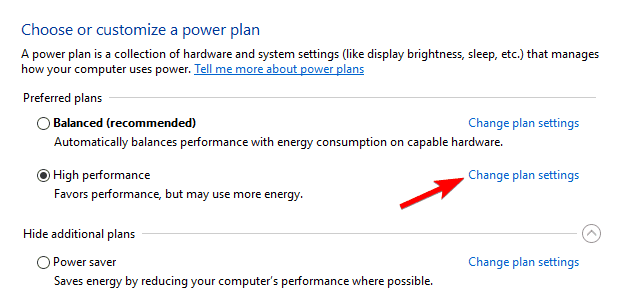
- Şu yöne rotayı ayarlaGelişmiş güç ayarlarını değiştirin
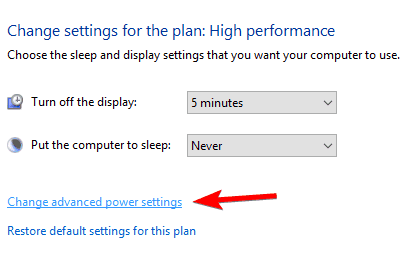
- SeçPlan varsayılanlarını geri yükle > vurmak UygulamakveTAMAM MI
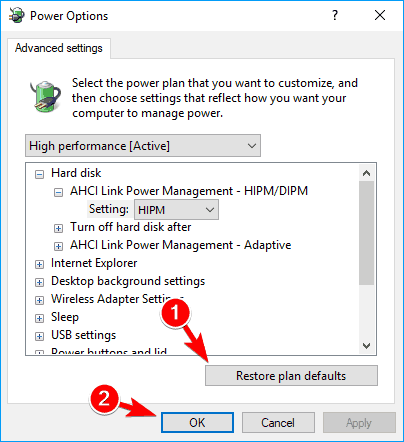
4. Bilgisayar kapatma sorunlarını gidermek için ek çözümler
Sorun devam ederse, en son Windows işletim sistemi güncellemelerinin yanı sıra en son sürücü sürümlerini yüklemeyi deneyin. Yanlış sürücü sürümlerini yükleyerek PC'nin zarar görmesini önlemek için özel yazılımlar kullanmanızı şiddetle tavsiye ederiz.tware.
Sisteminizin düzgün çalışması için en iyi uygulama, tüm güncel olmayan sürücülerinizi güncelleyin, ve bu sıkıcı bir süreçtir. Böylece, bu araçla otomatik olarak yapabilirsiniz.
 En yaygın Windows hatalarından ve hatalarından bazıları, eski veya uyumsuz sürücülerin bir sonucudur. Güncel bir sistemin olmaması gecikmeye, sistem hatalarına ve hatta BSoD'lere neden olabilir.Bu tür sorunlardan kaçınmak için, Windows PC'nizde doğru sürücü sürümünü yalnızca birkaç tıklamayla bulan, indiren ve yükleyen otomatik bir araç kullanabilirsiniz ve kesinlikle öneririz. DriverFix.Sürücülerinizi güvenle güncellemek için şu kolay adımları izleyin:
En yaygın Windows hatalarından ve hatalarından bazıları, eski veya uyumsuz sürücülerin bir sonucudur. Güncel bir sistemin olmaması gecikmeye, sistem hatalarına ve hatta BSoD'lere neden olabilir.Bu tür sorunlardan kaçınmak için, Windows PC'nizde doğru sürücü sürümünü yalnızca birkaç tıklamayla bulan, indiren ve yükleyen otomatik bir araç kullanabilirsiniz ve kesinlikle öneririz. DriverFix.Sürücülerinizi güvenle güncellemek için şu kolay adımları izleyin:
- DriverFix'i indirin ve yükleyin.
- Uygulamayı başlatın.
- Yazılımın tüm hatalı sürücülerinizi algılamasını bekleyin.
- Şimdi size sorunları olan tüm sürücülerin bir listesi sunulacak ve sadece düzeltilmesini istediklerinizi seçmeniz gerekiyor.
- DriverFix'in en yeni sürücüleri indirip kurmasını bekleyin.
- Tekrar başlat Değişikliklerin etkili olması için PC'nizi

DriverFix
DriverFix'i bugün kurarak ve kullanarak Windows'unuzu bozuk sürücülerden kaynaklanan her türlü hatadan koruyun!
Siteyi ziyaret et
Sorumluluk Reddi: Bazı belirli eylemleri gerçekleştirmek için bu programın ücretsiz sürümden yükseltilmesi gerekir.

Bilgisayarınızı kapatmak için bir kapatma komutu da çalıştırabilirsiniz. Devam edin ve basın Windows Tuşu + RÇalıştır iletişim kutusunu açmak ve ardından girmek için%SystemRoot%System32Shutdown.exe -s -t 00 -fve vur Giriş komutunu başlatmak için Enter'a bastıktan kısa bir süre sonra bilgisayarınız kapanmalıdır.
Bu nedenle, yukarıda listelenen yöntemler, Windows cihazınızda normal etkinliğinizi sürdürebilmeniz için Windows 10, 8.1'de bilgisayarınızın kapanma sorunlarını çözmenize yardımcı olacaktır. Bu konuyla ilgili herhangi bir sorunuz varsa, lütfen aşağıdaki yorum bölümünde bize bildirin.
KONTROL ETMEK İÇİN İLGİLİ HİKAYELER:
- Windows 8, 8.1, 10'da kapatmalar nasıl zamanlanır
- Düzeltme: Windows 10 Kapatma Düğmesi Çalışmıyor
- Düzeltme: Windows 10'da Dizüstü Bilgisayar Kapanmıyor
![Windows 10 Yükseltme hatasını düzeltin 0xc1900208 [Kolay Kılavuz]](/f/60024f7e7279288c2a51ae2eac196eee.jpg?width=300&height=460)

![OneDrive klasörünüzü bulamadık [UZMAN DÜZELTME]](/f/b233b3bf7a750239c3756853eb2b6e63.png?width=300&height=460)